| Poznámka :Tento proces je použitelný pouze pro verze Magento nejpozději do 2.3. |
Pokud nemáte přístup k Ovládacímu panelu nebo Vodien Správce účtu , Magento lze stále instalovat přes FTP. Postupujte podle pokynů níže, jak jej nainstalovat.
Předpoklady :
|
Krok 1. Přihlaste se nebo si vytvořte účet v Magento.
Krok 2 Ve stejném prohlížeči přejděte na stránku stahování Magento.
Krok 3. Přejděte dolů na Archiv (zip/tar) sekci a vyberte libovolnou verzi nejpozději 2.3.5-p 2 .
Krok 4 Klikněte na Stáhnout knoflík.
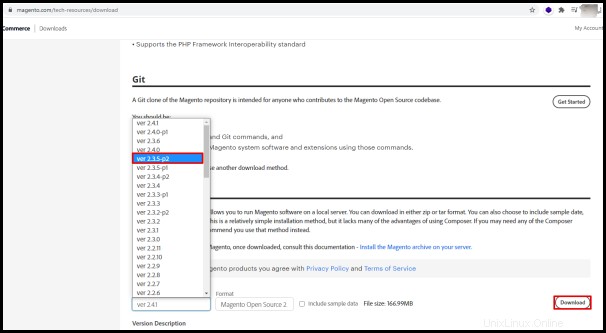
Krok 5 . Počkejte na dokončení stahování.
Krok 6 . Vyhledejte soubor v počítači a rozbalte komprimovaný soubor.
Krok 7 . Ze svého počítače nahrajte všechny soubory a složky v magento složky na FTP. Na tomto odkazu se můžete podívat, jak nahrát soubory a složky do FTP klienta.
Krok 8 . Získejte přístup k doméně nebo subdoméně svého webu ve webovém prohlížeči bez HTTP.
Krok 9. Klikněte na Agree and Setup Magento.
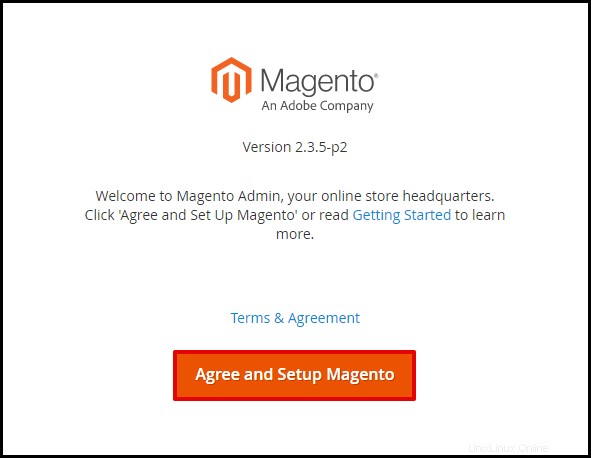
Krok 10. Projděte si nastavení od kroků 1–6 . Klikněte na Další tlačítkem přejděte k dalšímu kroku.
- Kontrola připravenosti – Klikněte na Spustit kontrolu připravenosti tlačítko pro zahájení kontroly systémových požadavků. Opravte požadavky PHP na vašem webhostingovém serveru, pokud některé požadavky nejsou splněny.
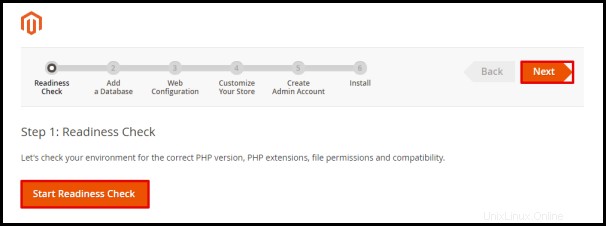
- Přidat databázi – Podrobnosti o zvýrazněných polích níže můžete získat ze svého webhostingového serveru při vytváření databáze. Pouze pole s [*] hvězdičky je nutné vyplnit ale Heslo databázového serveru je vyžadováno pro hostování webu Vodien.
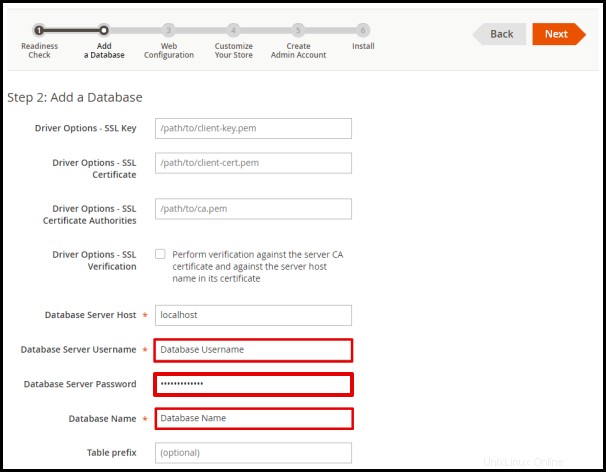
- Webová konfigurace – Do poskytnutých polí zadejte adresu URL preferovaného webu a adresu URL stránky správce.
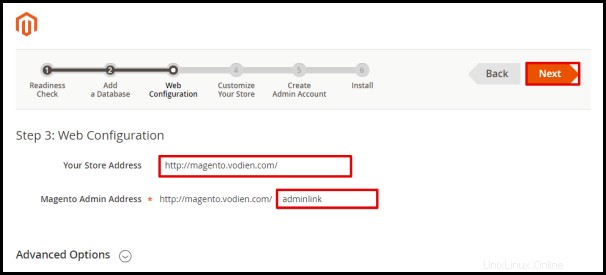
- Přizpůsobte si obchod – Vyberte možnost Časové pásmo, měna a Jazyk pro váš web z rozbalovacích možností.
- Vytvořit účet správce – Zadejte podrobnosti o svém profilu správce Magento. Poznamenejte si tyto podrobnosti, protože je budete používat k přihlášení do backendu vašeho webu.
- Instalovat – Klikněte na Install Now tlačítko pro spuštění instalace.
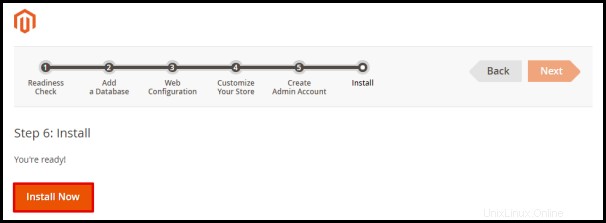
Krok 11 . Počkejte na dokončení instalace.
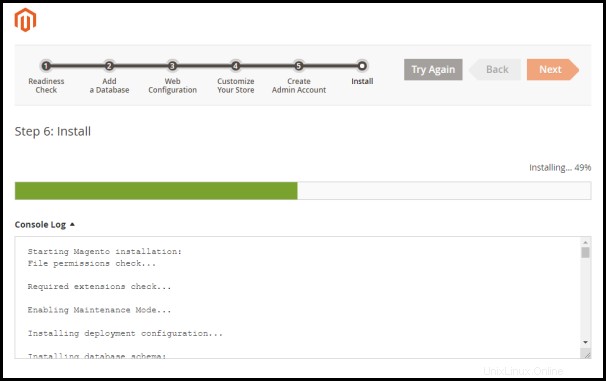
Nyní jste úspěšně nainstalovali Magento a nyní se můžete přihlásit na stránku správce a začít upravovat svůj web. Přístup k odkazu správce nastavenému z kroku 10.3 pro přístup k backendu webu.
Neváhejte kontaktovat naši Singapur nebo Austrálie Podpora Tým pokud máte další otázky.